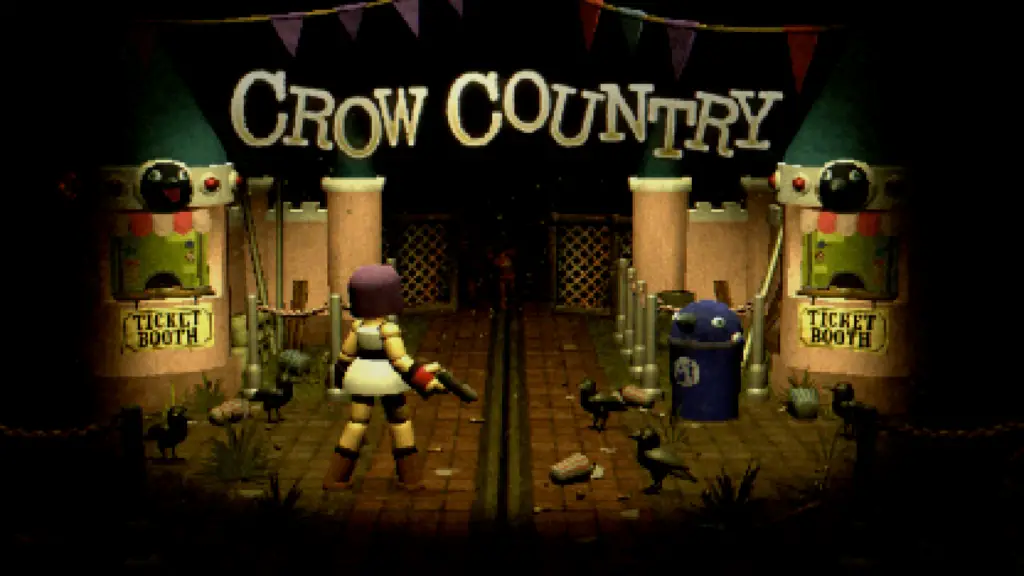Questa guida ti fornirà tutte le informazioni necessarie per configurare la tua A50 Wireless + Base Station Gen 4 con la tua PlayStation 5.
Tieni presente che poiché la PlayStation 5 non include una porta ottica, abbiamo creato l'adattatore HDMI ASTRO per PlayStation 5 per l'uscita audio ottica sulla stazione base A50. Su PS5, la connessione ottica è necessaria per abilitare i profili EQ, l'elaborazione del suono Dolby surround e il bilanciamento Game:Voice con la stazione base A50 Wireless+. Questa guida mostra la configurazione con l'adattatore HDMI ASTRO, ma è possibile utilizzare anche altri adattatori HDMI se includono un'uscita ottica e supportano la versione HDMI per le funzionalità video, le risoluzioni e le frequenze di aggiornamento necessarie nella configurazione. Inoltre, se la tua TV o monitor ha una propria uscita ottica con bitstream/Dolby passthrough, puoi collegare la tua stazione base direttamente alla porta ottica del tuo display, senza bisogno di un adattatore HDMI.
Maggiori informazioni sull'adattatore HDMI ASTRO per PlayStation 5 possono essere lette qui.
Ecco l'attrezzatura ASTRO di cui avrai bisogno per connetterti:
Video di installazione
Passo dopo passo
Passo 1: Assicurati che l'auricolare e la stazione base A50 siano aggiornati all'ultimo firmware disponibile dal software ASTRO Command Center utilizzando un PC o un Mac seguendo le istruzioni in questo breve tutorial video.
Passo 2: Collega il cavo HDMI corto alla porta di uscita HDMI della tua PlayStation 5.

Passo 3: Collega l'altra estremità dello stesso cavo HDMI alla tua PlayStation 5.

Passo 4: Collega l'estremità Micro USB del secondo cavo Micro USB alla porta Micro USB dell'adattatore HDMI.

Passo 5: Collega l'estremità USB-A dello stesso cavo con una porta USB-A sulla tua PlayStation 5.

Passo 6: Collega il cavo HDMI in dotazione con la tua PlayStation 5, o un altro cavo HDMI 2.0b o HDMI 2.1, alla porta di uscita HDMI dell'adattatore HDMI.
Tieni presente le specifiche HDMI del cavo che stai utilizzando poiché è importante per sbloccare le opzioni video come la risoluzione 4K e 120Hz a 1080p. Il cavo fornito con la PS5 è HDMI 2.1.

Passo 7: Collega l'altra estremità con una porta HDMI sul display.
**Nota importante: la maggior parte dei televisori e dei display ha solo una o due porte HDMI che supportano le connessioni HDMI 2.0 o ad alta larghezza di banda necessarie per frequenze di aggiornamento superiori a 120 Hz. Inoltre, molti monitor supportano solo una risoluzione superiore a 4K o frequenze di aggiornamento elevate sulle connessioni DisplayPort.

Passo 8: Collega l'estremità micro USB del cavo incluso alla porta micro USB della stazione base A50.

Passo 9: Assicurati che la tua base sia in modalità PlayStation usando l'interruttore sul retro della tua base.

Passo 10: Collega l'estremità USB-A dello stesso cavo alla tua PlayStation 5.

Passo 11: Collega un'estremità del cavo ottico TOSlink incluso alla porta di uscita ottica dell'adattatore HDMI.

Passo 12: Collega l'altra estremità del cavo ottico alla porta ottica della tua stazione base A50.

Passo 13: Accendi la tua PlayStation 5.
Passo 14: Vai al menu Impostazioni sulla tua PlayStation 5.

Passo 15: Seleziona l'opzione del menu Suono.

Passo 16: In Impostazioni microfono, assicurati che Dispositivo di input sia impostato su Cuffie USB (Astro A50).

Passo 17: In Uscita audio, imposta Dispositivo di uscita su Cuffie USB (Astro A50).

Passo 18: In Cuffia, imposta Uscita su Cuffia su Chat audio.
**Nota importante: è necessario selezionare Chat Audio e NOT All Audio per la chat vocale da trasmettere tramite la connessione USB e l'audio di gioco da trasmettere tramite la connessione HDMI. Questo attiva il gioco: bilanciamento vocale, profilo EQ ed elaborazione Dolby sull'auricolare A50.

Passo 19: Cambia il tipo di dispositivo HDMI in amplificatore AV.

Passo 20: In Amplificatore AV, cambia il numero di canali in 5.1 canali.

Passo 21: In Generale, cambia il formato audio (priorità) in Bitstream (Dolby).

Passo 22: Disattiva o disattiva gli altoparlanti della TV o del sistema home theater.
Passo 23: Sei pronto per andare! Assicurati di controllare le opzioni del gioco per disattivare l'audio del potenziale giocatore o qualsiasi altra configurazione audio, poiché queste funzionalità potrebbero differire da gioco a gioco. Il microfono dell'A50 può anche essere disattivato manualmente utilizzando il microfono flip dell'auricolare.
Per ulteriori informazioni sulle impostazioni video e su come raggiungere i 120 Hz durante il collegamento con un adattatore HDMI, consulta la nostra guida alle frequenze fotogrammi e alle risoluzioni dell'adattatore HDMI ASTRO.

Per qualsiasi ulteriore assistenza, contatta il nostro servizio clienti. Grazie per far parte della famiglia ASTRO!